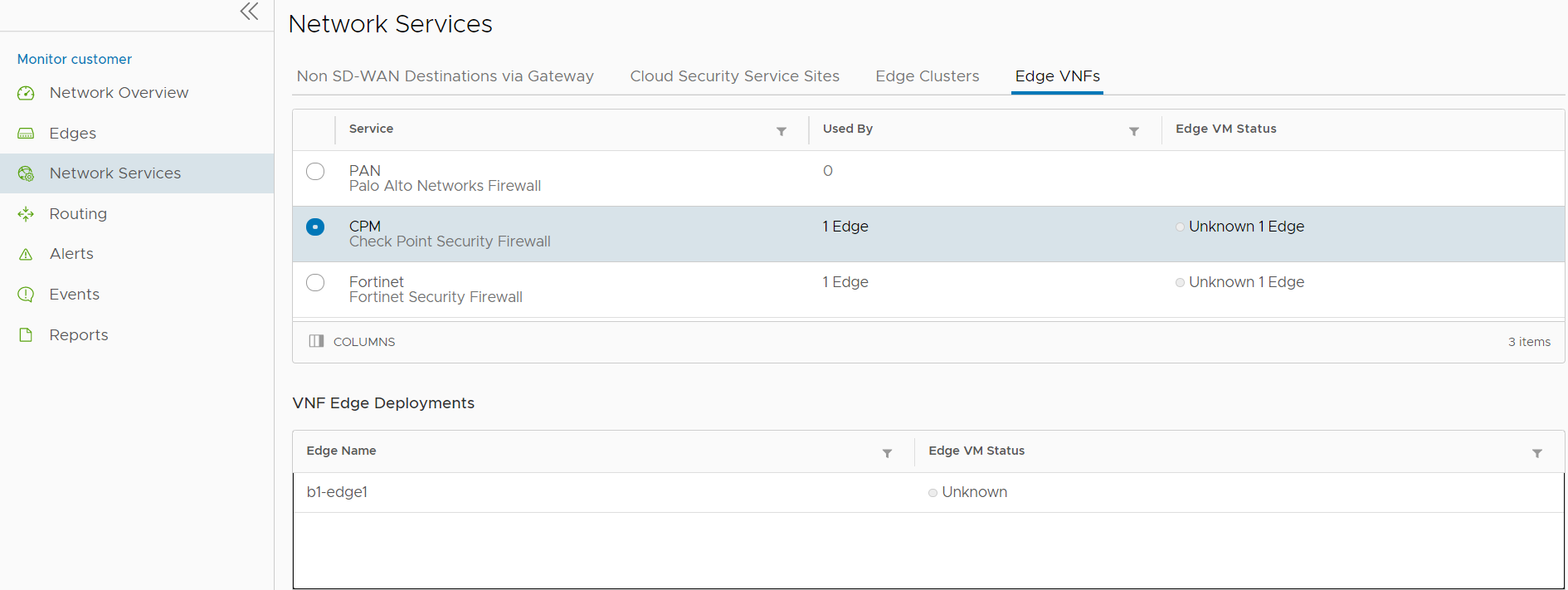Sie können den Status von VNFs und VMs für einen Edge überwachen und auch die für das Unternehmen konfigurierten VNF-Netzwerkdienste anzeigen.
So überwachen Sie den Status von VNFs und VMs eines Edge:
- Klicken Sie im Unternehmensportal auf . Die Liste der Edges wird zusammen mit den Details der konfigurierten VNFs angezeigt.
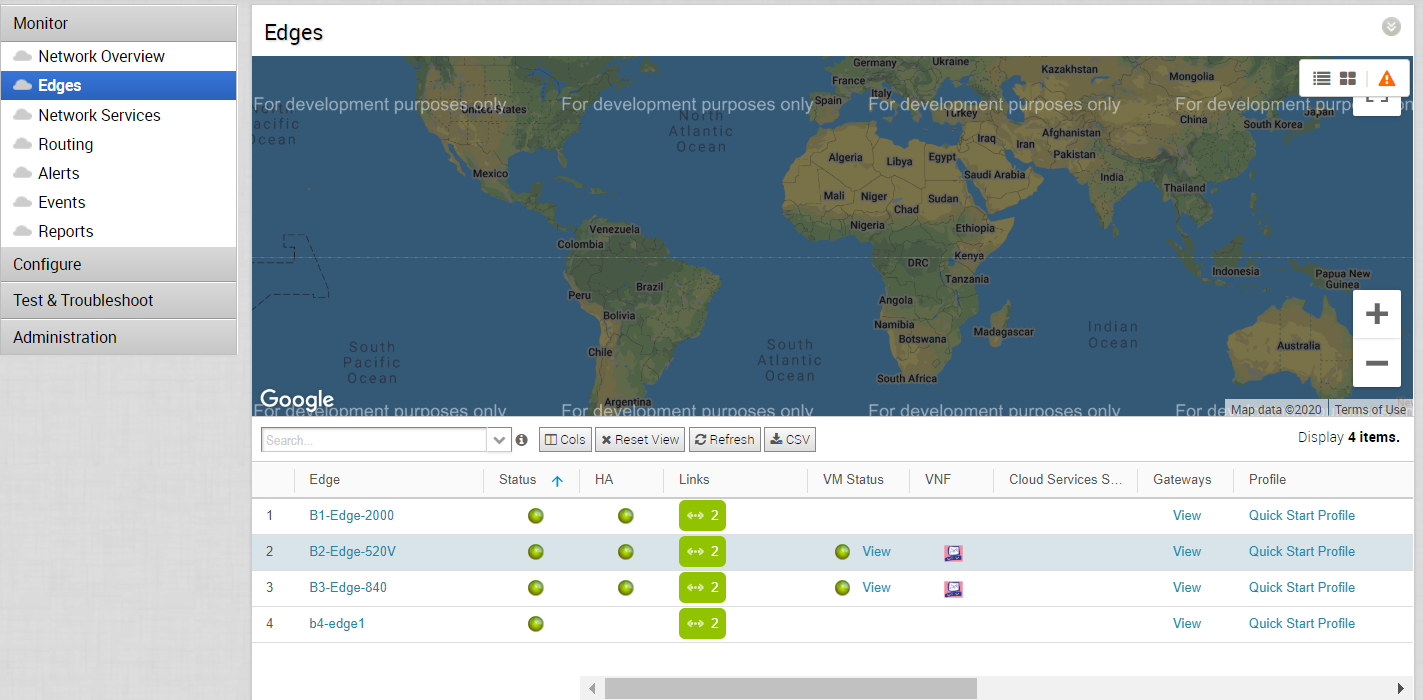
- Bewegen Sie den Mauszeiger über das Symbol in der Spalte VNF, um weitere Details des VNF-Typs anzuzeigen.
- Klicken Sie in der Spalte VM-Status (VM Status) auf den Link Anzeigen (View), um das Fenster VNF-VM-Status (VNF Virtual Machine Status) zu öffnen, wo Sie sich den Bereitstellungsstatus für den Edge ansehen können. Klicken Sie zum Anzeigen der Bereitstellungsdetails neben Bereitstellungsdetails (Deployment Details) auf den Link Anzeigen (View).
Für die VNFs, die auf Edge mit HA konfiguriert sind, besteht das Fenster VNF-VM-Status (VNF Virtual Machine Status) aus einer zusätzlichen Spalte, in der die Seriennummer (Serial Number) der Edges angezeigt wird, wie in der folgenden Abbildung dargestellt:
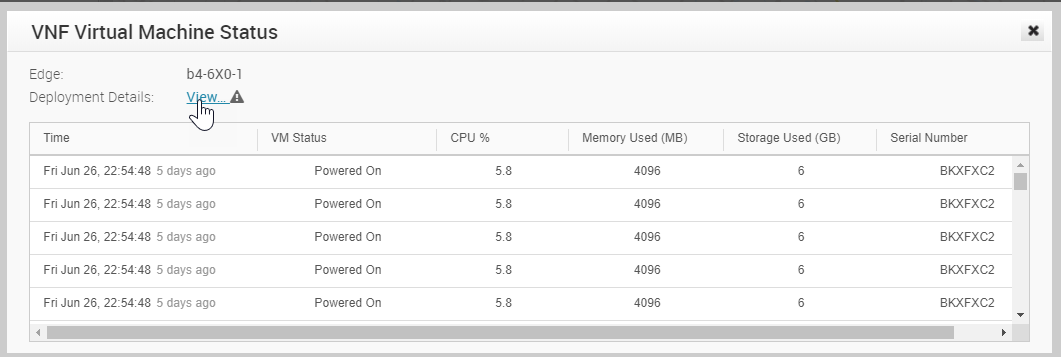
So überwachen Sie den Status von VNFs und VMs:
- Klicken Sie im Unternehmensportal auf . Die Liste der Edges wird zusammen mit den Details der konfigurierten VNFs angezeigt.
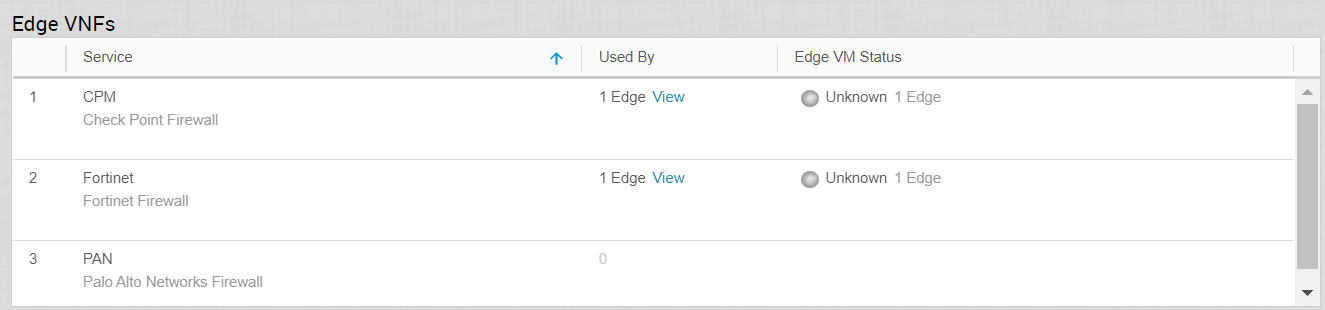
Sie können den Status von VNFs auch auf der neuen Benutzeroberfläche von Orchestrator anzeigen.
- Klicken Sie im Unternehmensportal auf Neue Orchestrator-Benutzeroberfläche öffnen (Open New Orchestrator UI).
- Klicken Sie im Popup-Fenster auf Neue Orchestrator-Benutzeroberfläche starten (Launch New Orchestrator UI). Die Benutzeroberfläche wird auf einer neuen Registerkarte geöffnet, auf der die Überwachungsoptionen angezeigt werden.
- Klicken Sie auf Edges, um den Status von Edges zusammen mit den VNFs und VMs anzuzeigen.
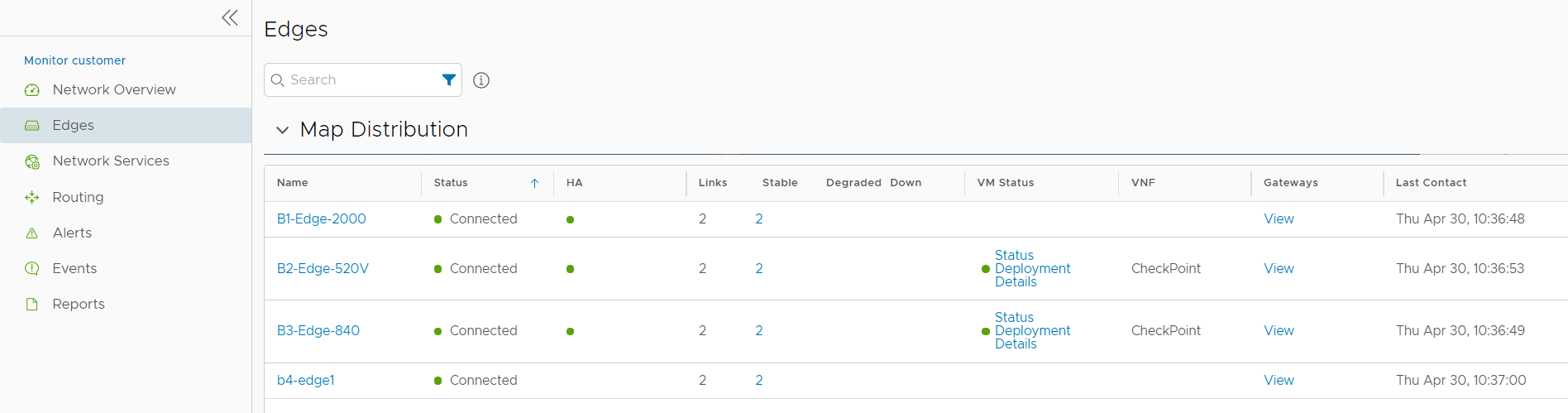
- Klicken Sie auf , um den Status von VNFs und VMs anzuzeigen.